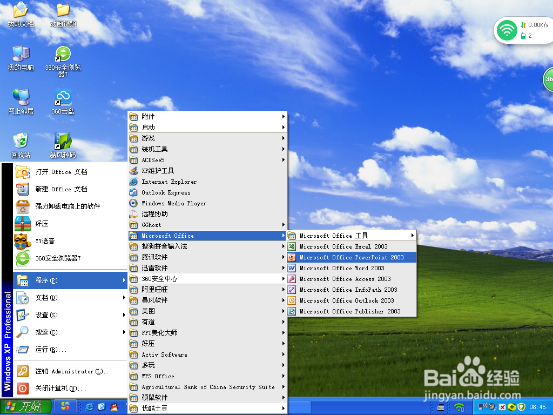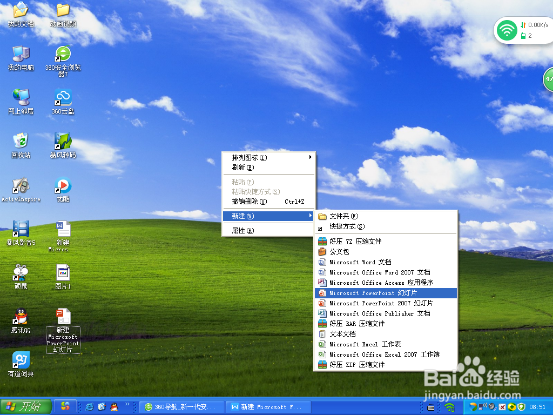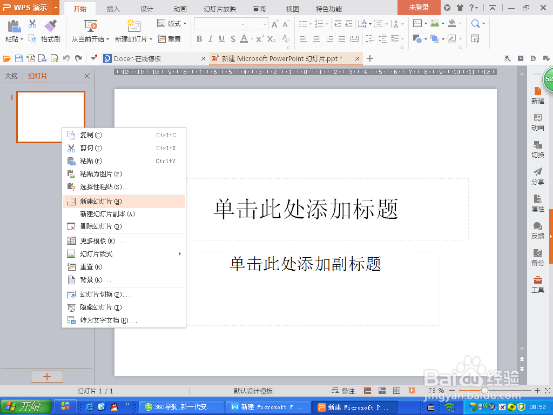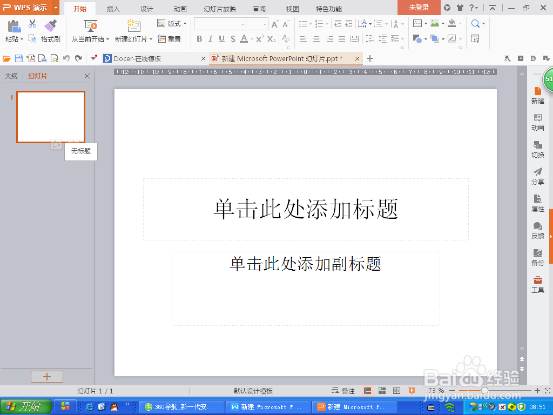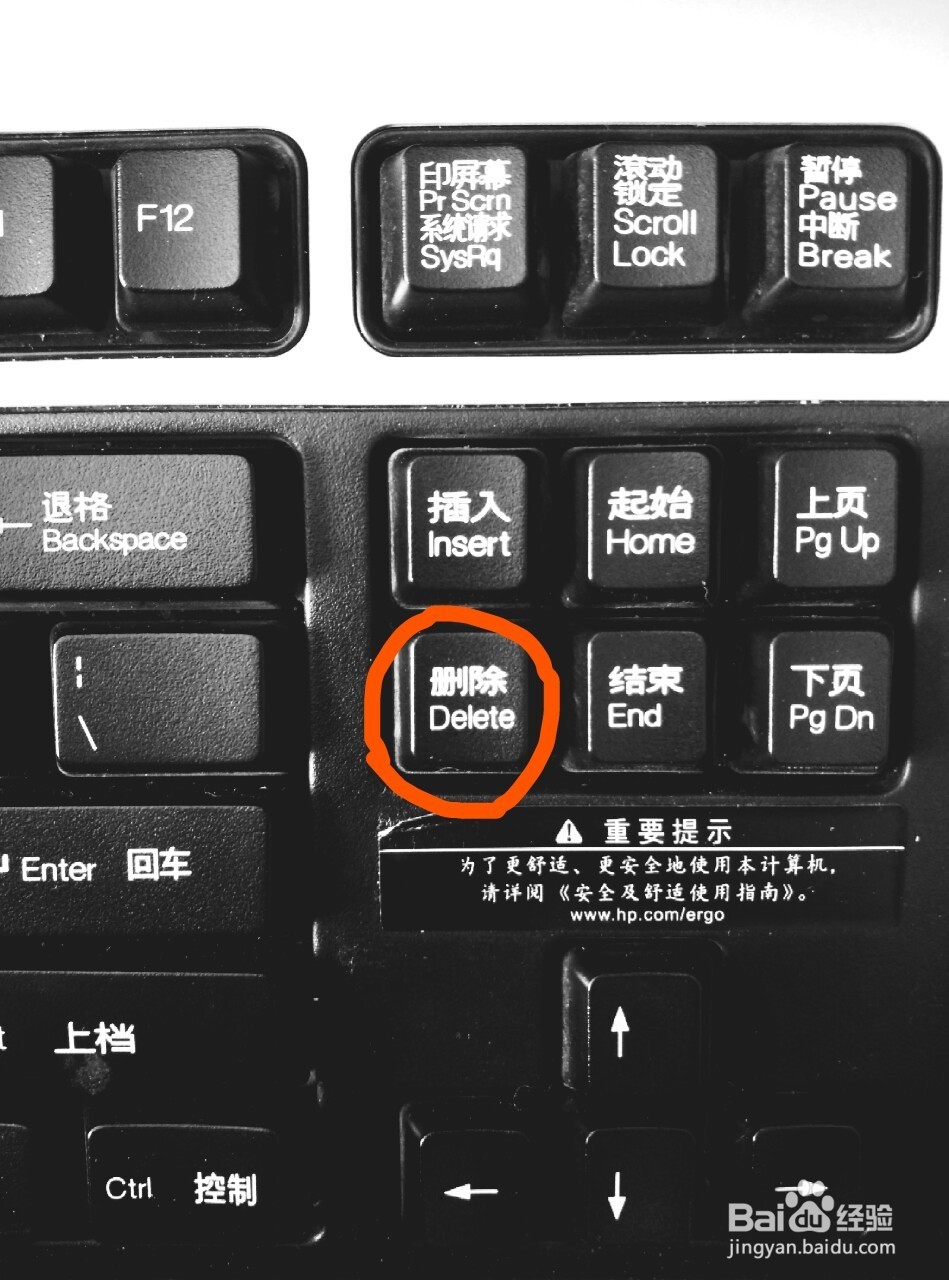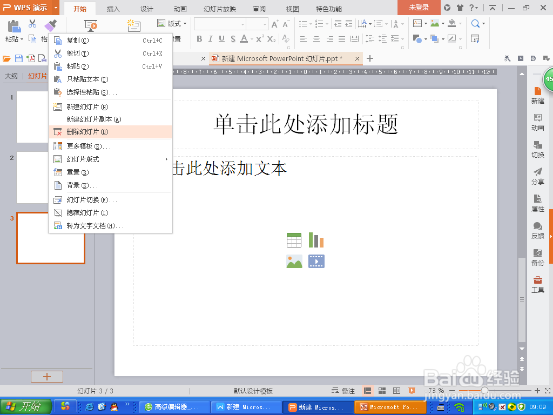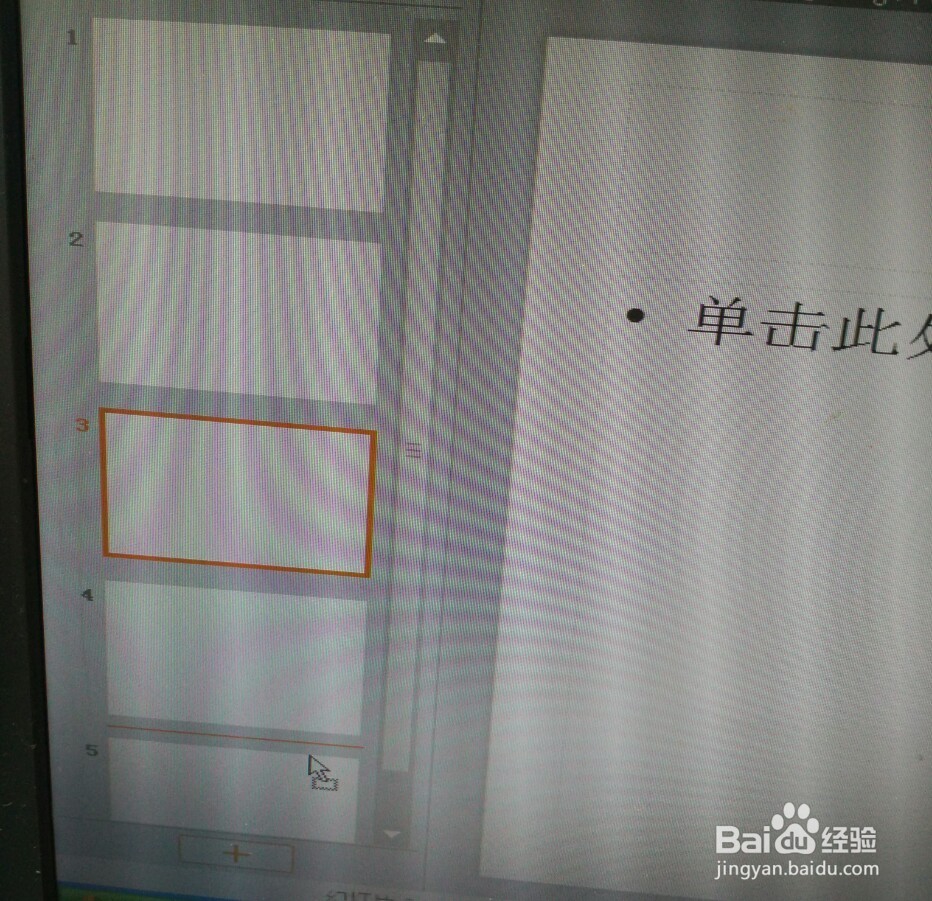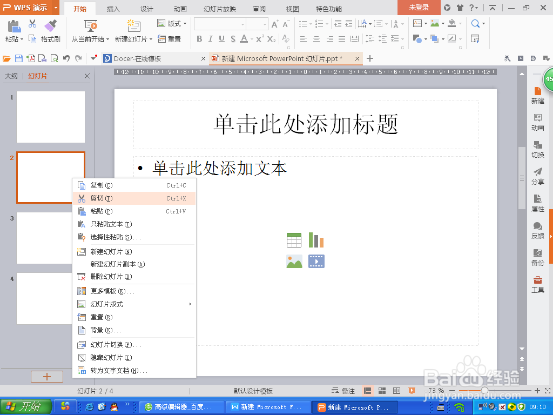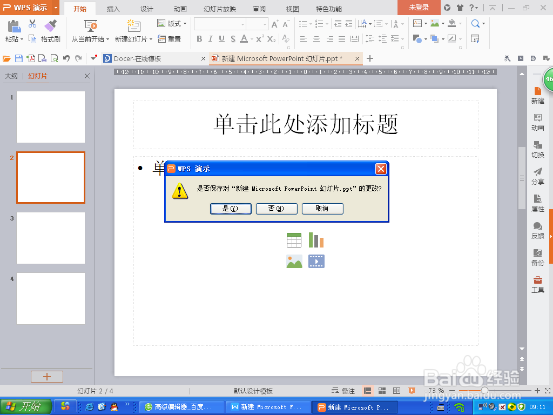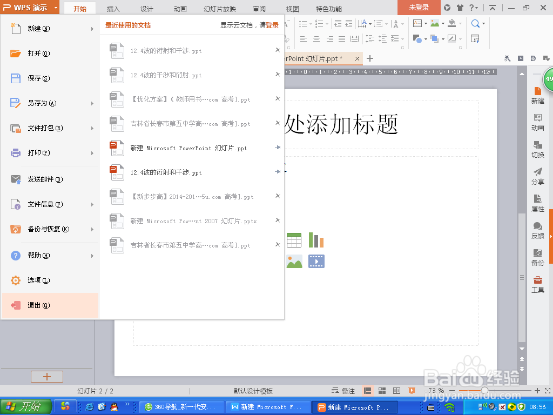如何制作 ppt 幻灯片
1、ppt的启动--左键单击桌面“开始”按钮,选择“程序”选择“Microsoft Office”选择“Microsoft Office PowerPoint ”。
2、ppt的启动--在桌面点鼠标右键,左键选择“新建”选择“Microsoft Office PowerPoint ”。
3、插入幻灯片--右键单击某张幻灯片,单击新建幻灯片,当前幻灯片之后就插入了一张新的幻灯片。
4、插入幻灯片--选择某张幻灯片,按“回车”键,当前幻灯片之后就插入了一张新的幻灯片。
5、删除幻灯片--左键单击想删除的幻灯片(可以按住Ctrl多选),然后按键盘上的“Delete”键,则被选幻灯片删除,其余幻灯片将上移。
6、删除幻灯片--右键单击欲删除幻灯片,然后选择弹出菜单中的“删除幻灯片”,被选幻灯片被删除,其余幻灯片将上移。
7、移动幻灯片--选择欲移动的幻灯片,用左键将它拖动到新的位置,在拖动过程中,黑色横线的位置决定了幻灯片移动到的位置。
8、移动幻灯片-- 选择欲移动的幻灯片,右键选择“剪切”点击想要移动到的位置点击位置上方的幻灯片,右键点击“粘贴”,幻灯片就移动到了该位置。
9、保存幻灯片--单击窗口右上角的“× ”点击“是”则将退出且保存。
10、保存幻灯片--点击左上角菜单,选择“保存”或者“另存为”之后退出即可。
声明:本网站引用、摘录或转载内容仅供网站访问者交流或参考,不代表本站立场,如存在版权或非法内容,请联系站长删除,联系邮箱:site.kefu@qq.com。